编辑:系统城
2014-12-12 14:53:34
来源于:系统城
1. 扫描二维码随时看资讯
2. 请使用手机浏览器访问:
http://wap.xtcheng.cc/xtjc/1068.html
手机查看
Flash Player是Windows系统中比较常见的一款软件,很多视频文件或是FLASH文件都需要在Flash Player软件的基础上才可以播放,有用户升级了Win8系统之后就不知道怎么来升级flash插件,其实很简单,我们来看下具体的操作。
升级Win8系统中的flash插件:
1.首先说个最简单的方法,如果遇到这个软件需要升级,那么在电脑开机的时候,就会受到相应的提示,如下图中所示,系统会弹出一个窗口,告诉我们Flash软件该升级了,只需要选中下面的安装按钮,软件就会自动进行升级。
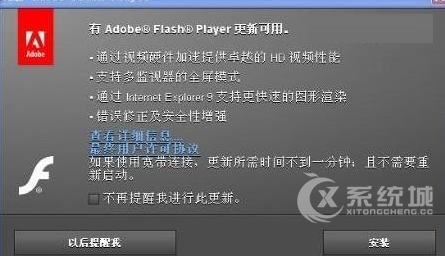
2.当然,如果大家正在使用电脑的时候发现了这个问题,又嫌弃电脑启动慢,不愿意重新启动的话,当然也有其他的办法。首先,进入控制面板界面,找到Flash player设置管理器,然后切换到高级这一栏中,点击下面的更改更新设置,并在弹出来的窗口中选择“允许Adobe安装更新”,确定保存设置即可。
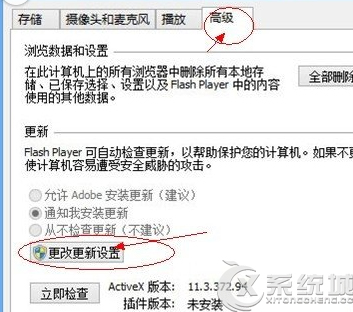
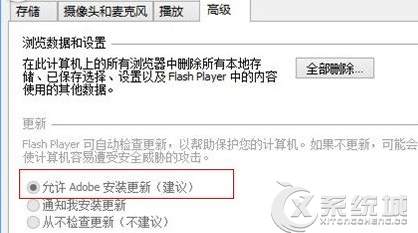
以上是在Win8系统下升级flash插件比较常用的两种方法,在系统没有任何提示升级FLASH插件的情况下,建议用户使用第二种方法比较快速。

微软推出的Windows系统基本是要收费的,用户需要通过激活才能正常使用。Win8系统下,有用户查看了计算机属性,提示你的windows许可证即将过期,你需要从电脑设置中激活windows。

我们可以手动操作让软件可以开机自启动,只要找到启动项文件夹将快捷方式复制进去便可以了。阅读下文了解Win10系统设置某软件为开机启动的方法。

酷狗音乐音乐拥有海量的音乐资源,受到了很多网友的喜欢。当然,一些朋友在使用酷狗音乐的时候,也是会碰到各种各样的问题。当碰到解决不了问题的时候,我们可以联系酷狗音乐

Win10怎么合并磁盘分区?在首次安装系统时我们需要对硬盘进行分区,但是在系统正常使用时也是可以对硬盘进行合并等操作的,下面就教大家Win10怎么合并磁盘分区。